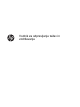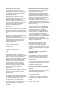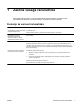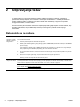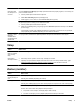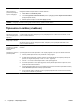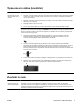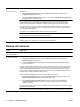Troubleshooting and maintenance guide
Težava Možna rešitev
Slike na zaslonu so
prevelike ali premajhne,
ali pa so zamegljenje.
Prilagodite nastavitev ločljivosti zaslona v sistemu Windows 7:
1. Kliknite Start in nato Nadzorna plošča.
2. V razdelku Appearance and Personalization (Videz in prilagajanje) kliknite Adjust Screen Resolution
(Prilagodi ločljivost zaslona).
3. Nastavite potrebno ločljivost in nato kliknite Apply (Uporabi).
OPOMBA: Poleg tukaj navedenih informacij glejte tudi dokumentacijo, priloženo vašemu zaslonu.
Tipkovnica in miška (s kablom)
Težava Možna rešitev
Računalnik ne prepozna
ukazov ali tipkanja preko
tipkovnice.
Z miško izklopite računalnik, odklopite in ponovno priklopite tipkovnico na hrbtni strani računalnika, in nato
ponovno zaženite računalnik.
Miška (s kablom) ne
deluje ali pa ni zaznana.
Odklopite in ponovno priklopite miško na računalnik.
Če miška še vedno ni zaznana, izklopite računalnik, odklopite in ponovno priklopite kabel miške in nato
ponovno zaženite računalnik.
Kazalnik se ne
premakne, ko uporabite
puščične tipke na
številčnici.
Pritisnite tipko Num Lock na tipkovnici, da izklopite Num Lock, da boste lahko uporabili puščične tipke na
številčnici.
Kazalnik se ne odziva na
premikanje miške.
S pomočjo tipkovnice shranite spremembe v vseh odprtih programih in nato ponovno zaženite računalnik:
1. Sočasno pritisnite tipki Alt+Tab, da se premaknete na odprt program.
2. Če želite shraniti spremembe v izbranem programu, hkrati pritisnite tipki Ctrl+S (Ctrl+S je bližnjica na
tipkovnici, ki omogoča shranjevanje v večini – ne v vseh – programih).
3. Ponovite 1. in 2. korak, da shranite spremembe v vseh odprtih programih.
4. Ko shranite spremembe v vseh odprtih programih, sočasno pritisnite tipki Ctrl+Esc na tipkovnici, da se
prikaže meni Start sistema Windows.
5. S puščičnimi tipkami izberite gumb s Arrow (puščico) poleg gumba za Shut Down (Zaustavitev sistema).
Izberite Shut Down (Zaustavitev sistema) in pritisnite Enter.
6. Ko se zaustavitev zaključi, odklopite in ponovno priklopite priključek miške na hrbtni strani računalnika,
in nato ponovno zaženite svoj računalnik.
4 Poglavje 2 Odpravljanje težav SLWW